Thay thế tiện ích thư viện DIVI bằng addon thư viện WP Media Folder
Trình tạo trang là một trong những công cụ quan trọng nhất có thể được sử dụng khi tạo website và đúng là DIVI là một trong những trình tạo trang tốt nhất nhưng còn nếu chúng ta có thể cải tiến một công cụ vốn đã tuyệt vời như DIVI thì sao?
Với Addonthư viện thư mục phương tiện, bạn sẽ có thể thay thế và cải thiện khối thư viện từ Divi bằng nhiều công cụ, chẳng hạn như sử dụng themeđược xác định trước và tùy chỉnh chúng để phù hợp với nội dung trang web của bạn.
Ngoài ra còn có một phần chuyên quản lý các phòng trưng bày của bạn, chỉnh sửa và xem trước chúng, nhưng đó không phải là tất cả! Bạn sẽ có thể quản lý thư viện của mình trực tiếp từ phiên bản Trang. Chúng ta sẽ thấy việc thực hiện điều đó dễ dàng như thế nào trong bài viết này.
Mục lục
Nói lời tạm biệt với thư viện phương tiện lộn xộn.
WP Media Folder cho phép bạn phân loại tệp, đồng bộ hóa thư mục với bộ nhớ đám mây, tạo phòng trưng bày tuyệt vời và thậm chí thay thế hình ảnh mà không làm hỏng liên kết.
Tối ưu hóa quy trình truyền thông của bạn ngay hôm nay
Bắt đầu sử dụng Addon cần thiết này cho Thư viện của bạn
Để hoàn thành hướng dẫn này, chúng tôi đang sử dụng WP Media Folder và WP Media Folder Gallery Addon , các plugin này chứa các công cụ cần thiết để quản lý và tạo các thư viện được hiển thị trong bài đăng này.
Trước hết, chúng ta hãy bắt đầu tạo thư viện đầu tiên của chúng tôi với trình quản lý thư viện, về phần này, hãy chuyển đến Media> Media Folder Galleries trên phần này, bạn sẽ có thể quản lý tất cả các phòng trưng bày của mình, vì chúng tôi đã ở đây, nhấp vào + Thêm Thư viện Mới> Tạo Thư viện Phương tiện Mới .
Một cửa sổ bật lên sẽ xuất hiện nơi bạn có thể dễ dàng tạo thư viện bằng cách nhập tiêu đề và chọn theme bạn muốn sử dụng. Nếu bạn muốn đặt thư mục này làm thư mục con, bạn có thể chọn Thư mục gốc.
Chúng tôi sẽ thêm làm tiêu đề "Thư viện cho Divi" và chọn Lưới tùy chỉnh làm theme cho thư viện này, khi hoàn tất, hãy nhấp vào Tạo .
Trong phần này, bạn sẽ có thể quản lý phòng trưng bày của mình. Trước hết, hãy thêm những hình ảnh sẽ được sử dụng cho bộ sưu tập mới này. Bạn có thể sử dụng thư viện phương tiện của mình, tải chúng trực tiếp từ PC hoặc nhập phương tiện vào Thư viện mới bằng Google Photos.
Đối với hướng dẫn này, chúng tôi sẽ sử dụng hình ảnh trực tiếp từ Thư viện phương tiện. Nhấp vào biểu tượng WordPress để tải Thư viện phương tiện, chọn hình ảnh bạn muốn sử dụng, sau đó nhấp vào Nhập hình ảnh .
theme Lưới tùy chỉnh này đặc biệt vì nó sẽ cho phép bạn phóng to và di chuyển hình ảnh bằng hệ thống kéo và thả.
Vì vậy, hãy đặt hình ảnh theo cách chúng ta muốn hiển thị và nhấp vào Lưu .
Có nhiều tùy chọn mà chúng tôi có thể thay đổi trên trình quản lý này, chẳng hạn như cài đặt hiển thị (như đường viền, lề, hành động khi nhấp và đệm) nhưng điều này cũng có thể được thực hiện trực tiếp từ Trình tạo trang để thư viện đã được tạo, hãy xem cách thực hiện Nó!
Tạo thư viện DIVI tốt nhất
Bây giờ thư viện đã được tạo, hãy chuyển đến trang bạn muốn chỉnh sửa bằng DIVI và trong các tiện ích sau khi nhấp vào + và tìm khối có tên WPMF Gallery Addon .
Thao tác này sẽ mở một khối có tất cả các tùy chọn để quản lý thư viện của bạn, trước hết, hãy tìm phần "Chọn thư viện" và chọn thư viện mà chúng tôi đã tạo trước đó.
Thao tác này sẽ tải bản xem trước với tất cả cài đặt có sẵn cho theme thư viện trong khối.
Bạn có thể làm cho theme bạn thích phù hợp với nội dung của mình bằng cách sử dụng cài đặt theme , hãy xem chúng.
Trước tiên, bạn có tùy chọn thay đổi theme, đặt bố cục khác, làm cho các hàng có chiều cao cao hơn và xác định tỷ lệ khung hình.
Trong trường hợp bạn muốn hiển thị nhiều thư viện, bạn có thể chọn Điều hướng thư viện , điều này sẽ cho phép bạn thêm thư viện với các thư viện phụ của nó.
Có nhiều tùy chọn khác mà bạn có thể đặt như Kích thước hình ảnh, Kích thước hộp đèn, hành động khi nhấp chuột và thứ tự.
Các tùy chọn khác như tùy chọn đường viền để xác định đường viền cho hình ảnh và làm cho chúng cong chẳng hạn cũng có sẵn.
Với các tùy chọn này và các tùy chọn nâng cao khác có sẵn, bạn có thể điều chỉnh thư viện của mình như một người chuyên nghiệp với các tùy chọn đơn giản;)
Tạo bóng và tùy chỉnh nó theo ý muốn.
Và cuối cùng, tùy chỉnh tiêu đề và mô tả hình ảnh của bạn theo ý muốn! Có themenhư Danh mục đầu tư và mặc định sẽ cho phép bạn hiển thị tiêu đề, ví dụ: bạn có thể đặt tiêu đề từ đây và cũng có thể xem trước các thay đổi ngay lập tức trong trình chỉnh sửa trang.
Cuối cùng, cũng có các tùy chọn thiết kế cho phép bạn xác định tất cả các tùy chọn nâng cao (thường yêu cầu kiến thức về CSS) lề, đường viền, kích thước và hoạt ảnh nếu bạn muốn mọi thứ chỉ với một vài cú nhấp chuột.
Bây giờ chúng ta đã thấy bản tóm tắt tất cả các cài đặt theme , hãy xem các themecó sẵn:
Mặc định
Masonry
Danh mục đầu tư
Trình chiếu
Trượt dòng
Lưới hình vuông
Material
Lưới tùy chỉnh
Như bạn có thể thấy, có nhiều thememà bạn có thể chọn và bạn cũng có thể sửa đổi chúng để phù hợp với bất kỳ theme và nội dung trang web nào.
Kêu gọi tất cả các quản trị viên web!
Tiết kiệm thời gian và tăng năng suất với WP Media Folder . Dễ dàng sắp xếp các tệp phương tiện của khách hàng, tạo các phòng trưng bày tùy chỉnh và cung cấp trải nghiệm người dùng liền mạch.
Nâng cấp website bây giờ!
Bắt đầu sử dụng sự kết hợp chuyên nghiệp này
Như bạn có thể thấy, có nhiều công cụ mà bạn có thể sử dụng khi kết hợp DIVI và WP Media Folder Gallery Addon và đó không phải là tất cả những gì bạn có thể, chẳng hạn như sử dụng Google Photos để nhập album trực tiếp từ đó vào thư viện của bạn cũng như tất cả các tùy chọn khác mà WP Media Folder cung cấp cho bạn để cải thiện Thư viện phương tiện của bạn ở mức tối đa!
Bạn có thể kiểm tra tất cả các tính năng này WP Media Folder và lấy bản sao của riêng mình để bắt đầu tạo thư viện ngay bây giờ!
Khi bạn đăng ký vào blog, chúng tôi sẽ gửi cho bạn một e-mail khi có những cập nhật mới trên trang web để bạn không bỏ lỡ chúng.

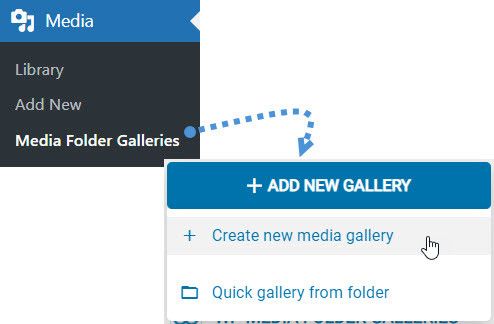
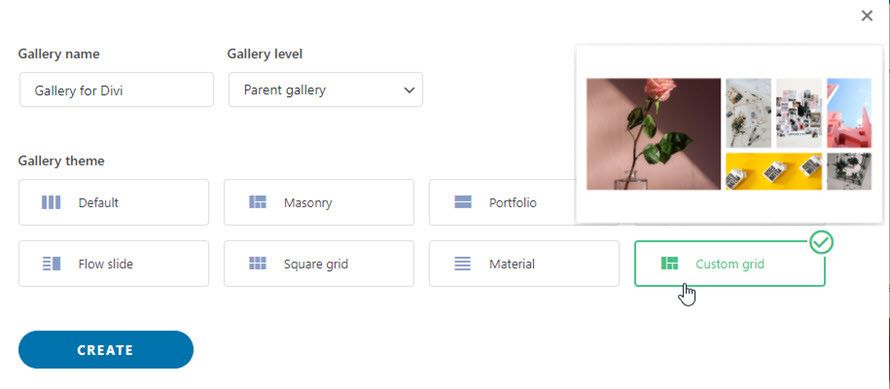
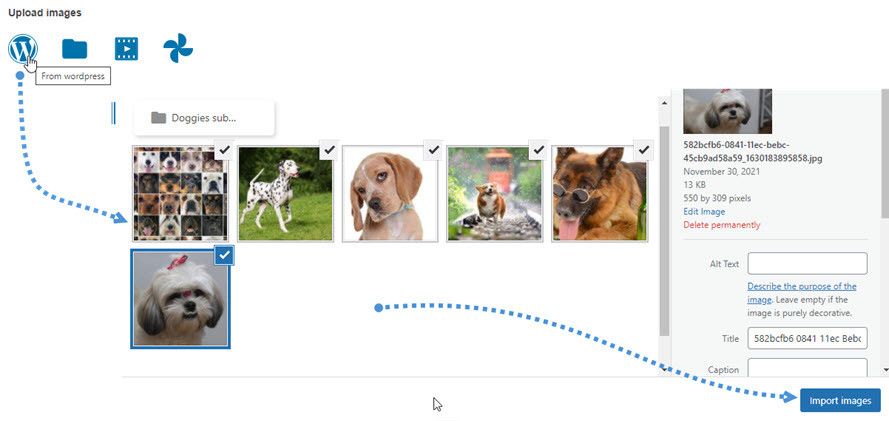
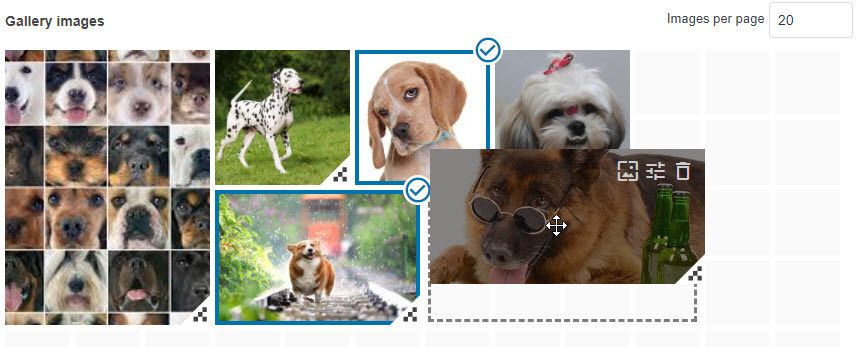
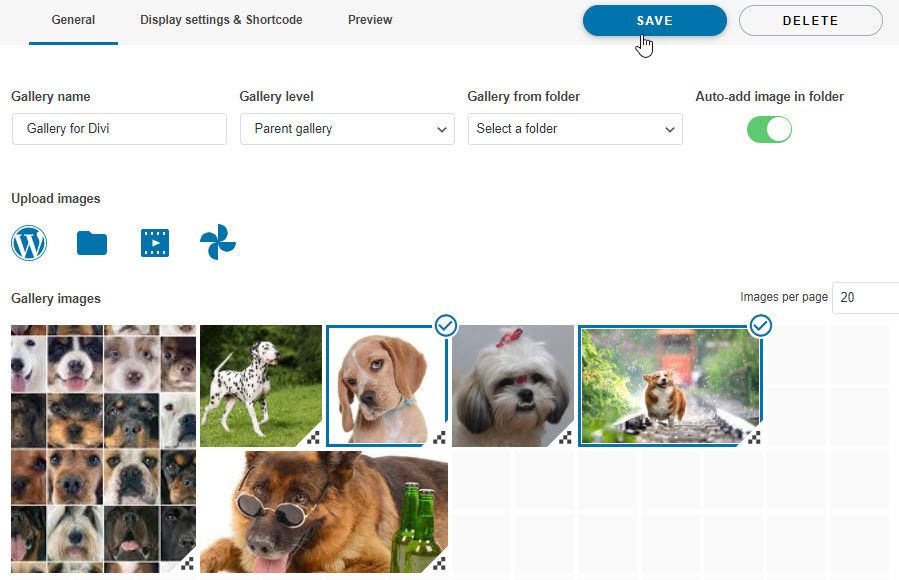
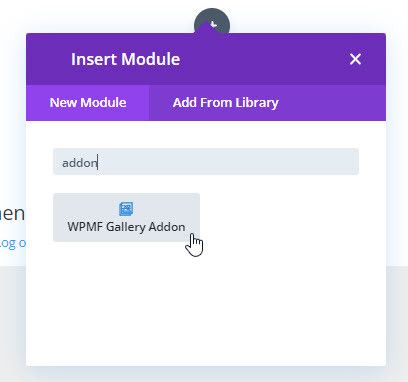
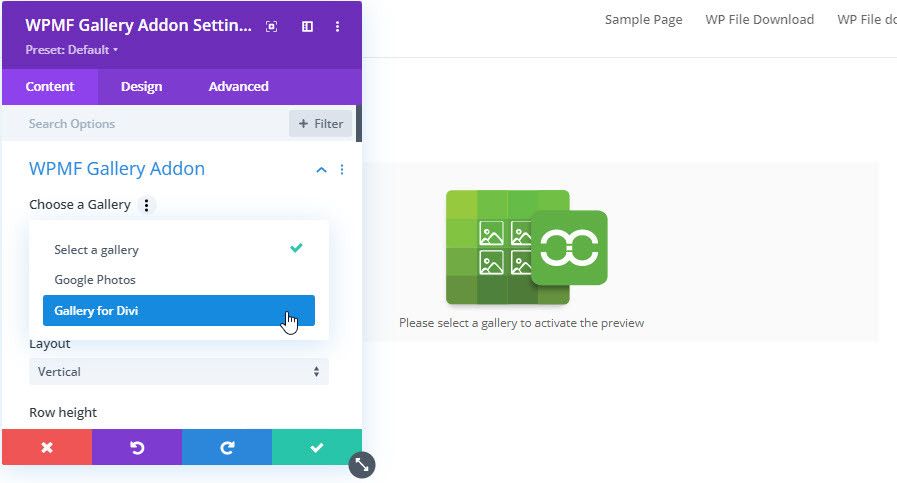
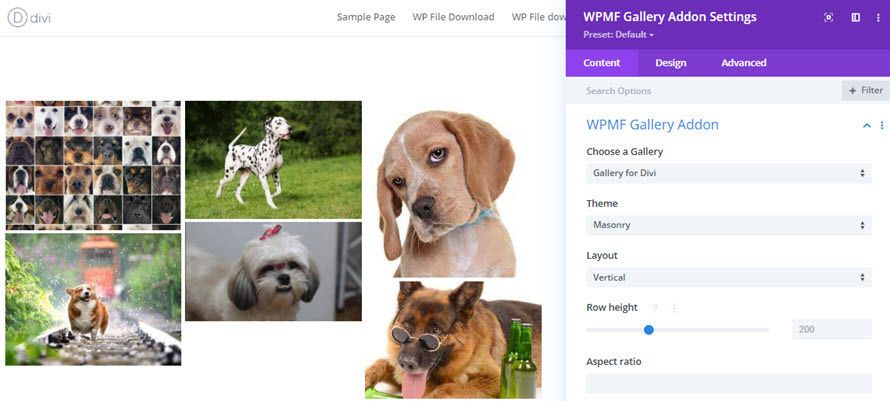
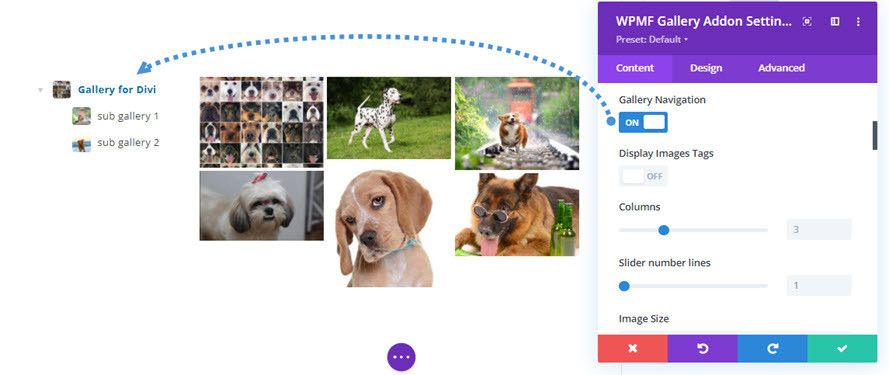
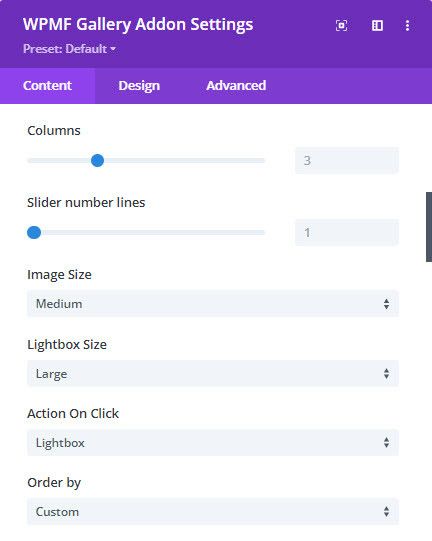
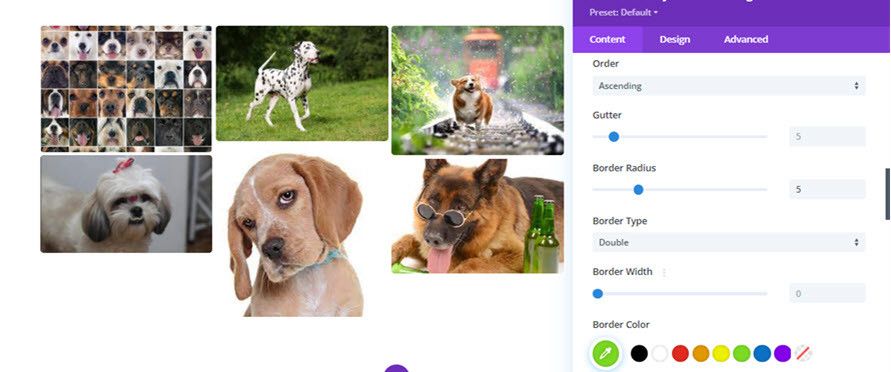
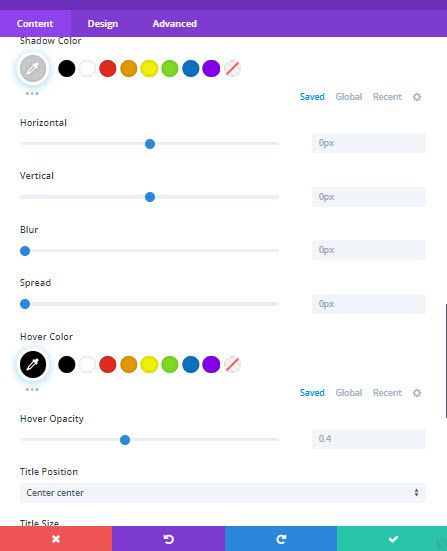
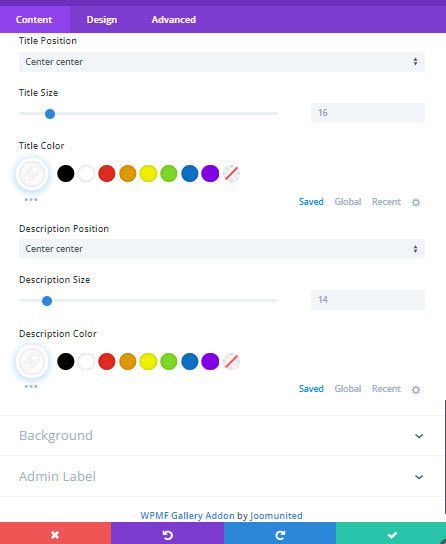
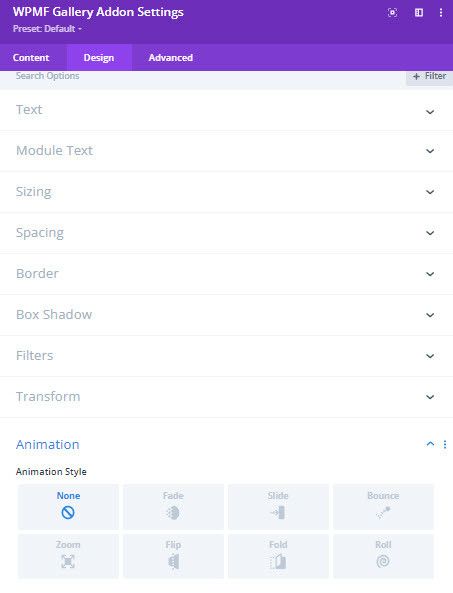
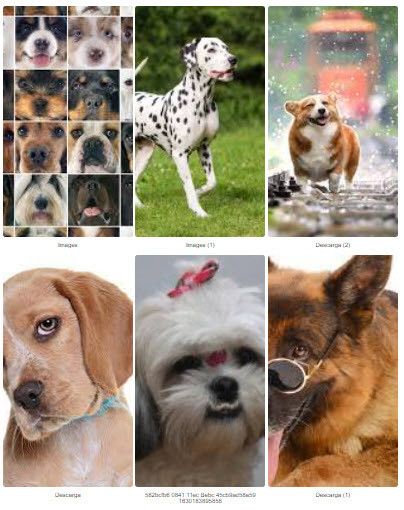
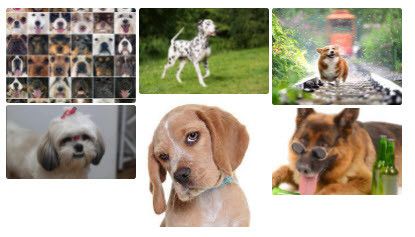
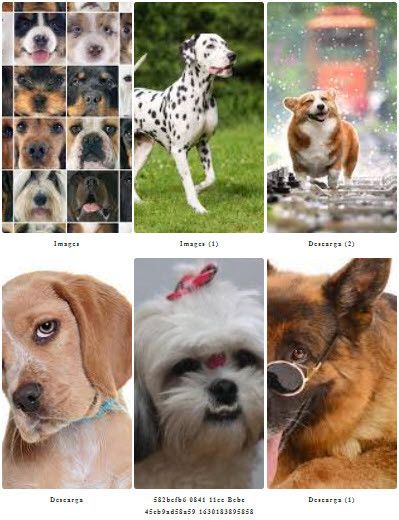


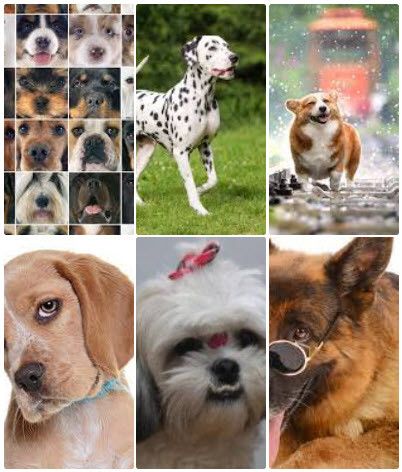
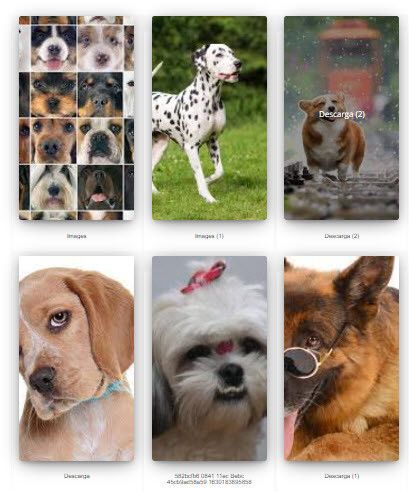
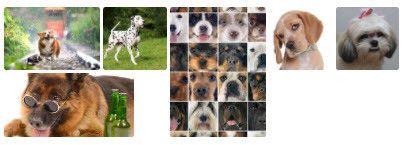


Bình luận